
В чем разница между режимом ожидания и гибернацией в руководстве?
В этом видеоруководстве под названием «Различия между режимами ожидания и гибернации» мы увидим, в чем разница между режимами ожидания или сна и гибернации или гибернации (на английском языке).
Мы также увидим, сколько потребляет ПК, когда он включен, когда он выключен, а также потребление в режиме ожидания и гибернации. Мы также увидим, какой самый безопасный способ кормить; Режим ожидания или спящий режим?
Каковы состояния питания ПК?
Статус выключен
Как видите, в этом состоянии ПК выключен. Но не думайте, что он полностью неактивен.
В выключенном состоянии, т.е. когда мы закрываем его с помощью команды «Shutdown» на английском или «Shutdown» на румынском, у ПК все еще есть определенные цепи, на которые подается питание. Они предназначены для питания некоторых портов USB, для WOL (Wake On LAN) (ВОЛ на Android), то есть для пуска через сеть, и другие, которые в совокупности потребляют некоторое количество электроэнергии.
Ниже энергопотребления вы увидите, что таким образом ПК все еще имеет некоторую энергию и неявно энергопотребление.
Статус включен
Очевидно, вот состояние, в котором ПК включен и 100% работоспособен
Расход в этом состоянии самый высокий, как мы увидим ниже
Режим ожидания или сна
В этом состоянии ПК сохраняет рабочую сессию (открытые окна, приложения, прогресс в играх и т.д.) в оперативной памяти и выключается.
В этом состоянии ПК, по-видимому, выключен, но, поскольку он должен питать оперативную память, он потребляет немного больше энергии, чем в выключенном состоянии.
Преимущества режима ожидания
- ПК выключается и включается очень быстро
- Сеанс работы сохраняется во фрейме
Недостатки режима ожидания
- В случае сбоя питания сессия в ОЗУ теряется
- ПК в режиме ожидания потребляет немного больше энергии, чем когда он выключен
Гибернация или гибернация
Это состояние представляет собой комбинацию выключенного состояния и режима ожидания.
Он выключен, потому что не потребляет больше энергии, чем в выключенном состоянии.
Напоминает режим ожидания, потому что рабочая сессия сохраняется, но не в ОЗУ, а на Диске.
Преимущества гибернации
- Рабочая сессия сохраняется так же, как и в режиме ожидания.
- ПК потребляет столько же, сколько и в выключенном состоянии
- В случае сбоя питания данные не теряются
- Что касается скорости, то при использовании SSD ПК довольно быстро выключается и запускается.
Недостатки Спящий режим
- В случае ПК с жестким диском вместо SSD последовательности остановки и запуска занимают больше времени. У SSD нет разницы между временем включения/выключения и гибернации/включения
- При включении режима гибернации на диске используется пространство, равное объему оперативной памяти для хранения рабочих сессий.
Как активируется спящий режим?
Если у вас не включен режим гибернации, его можно включить в CMD с правами администратора командой powercfg.exe /hibernate off
После оформления заказа необходимо зайти в Панель управления, в настройках электропитания поставить галочку Спящий режим, чтобы эта команда присутствовала в параметрах выключения (СМ. В ВИДЕО-РУКОВОДСТВЕ ниже) или прочитать инструкцию на сайте Microsoft, про спящий режим.
Энергопотребление ПК в режиме ожидания, гибернации и выключенном состоянии
Я сделал несколько тестов на своем ПК. Очевидно, что в зависимости от ПК каждого значения будут разными.
В зависимости от характеристик вашего ПК потребление может быть выше или ниже. На эти значения влияет мощность процессора, мощность видеокарты, количество вентиляторов, количество HDD и SSD, количество установок RGB-подсветки.
На моем ПК конфигурация довольно минималистична, без выделенной видеокарты, без RGB и без слишком большого количества вентиляторов.

Потребление ПК выключено - 2,7 Вт / ч

Потребление ПК на - 104,5 Вт / ч

Потребление ПК в Stabdby - 5,9 Вт / ч

Потребление ПК в спящем режиме - 2,9 Вт / ч
Подобные уроки




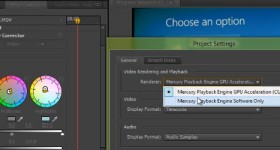







Привет Cristi.
Я все еще жду руководство по покупке ноутбука до 25-2600 лей.
Спасибо!
спасибо
Привет! Но из того, что я помню, некоторое время назад некоторые настройки рекомендуются для повышения производительности ssd, а именно деактивация ВОССТАНОВЛЕНИЕ СИСТЕМЫ, деактивация ИНДЕКСИРОВАНИЯ ДИСКА, деактивация процесса дефрагментации на почасовой основе, деактивация ПРЕДВАРИТЕЛЬНОЙ И СУПЕРВЫБОРКИ, деактивация ПОИСКА И СУПЕРВЫБОРКИ WINDOWS, остановить ФАЙЛ СТРАНИЦЫ, остановить ГИБЕРНАЦИЯ и т. д. Наконец, в случае с ssd, как рекомендуется переход в спящий режим, его отключение или активация?
@ Даниэль
Теперь у Windows есть своя процедура обслуживания SSD. Вмешательство пользователя больше не требуется.
Конечно, если вы хотите сэкономить место на диске, если у вас ограниченное пространство, то вы можете отключить некоторые функции Windows.
Привет ! Я попробовал команду, но Power Shell ничего не вернул. В службах я не нашел PREFETCH & SUPERFETCH, WINDOWS SEARCH & SUPERFETCH, PAGE FILE, HIBERNATION. Как мне поступить? Спасибо !